win10 8g内存设置虚拟内存多少合适
时间:2021-05-14作者:xinxin
现阶段,我们日常使用的win10系统都是拥有8g的内存,完全能够满足用户的正常需求,不过对于系统中想要设置的虚拟内存,它使得应用程序认为它拥有连续的可用的内存,许多用户都不知道多少合适,对此win10 8g内存设置虚拟内存多少合适呢?下面小编就来教大家设置方法。
推荐下载:win10纯净版64位镜像
具体方法:
1、返回桌面,右键单击此电脑--属性,如下图所示
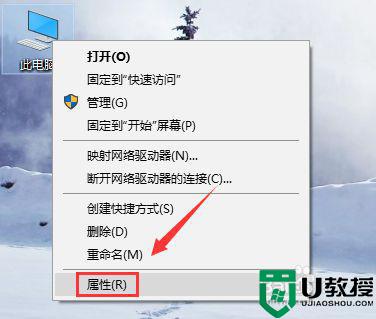
2、进入电脑属性界面,点击高级系统设置,如图所示
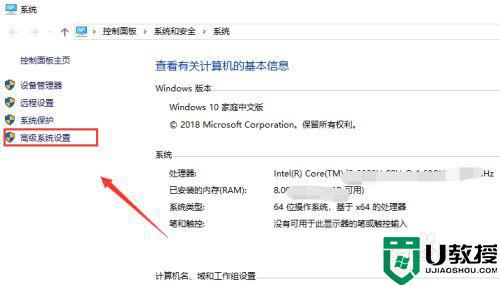
3、在高级选项卡,点击性能下面的设置,如下图所示
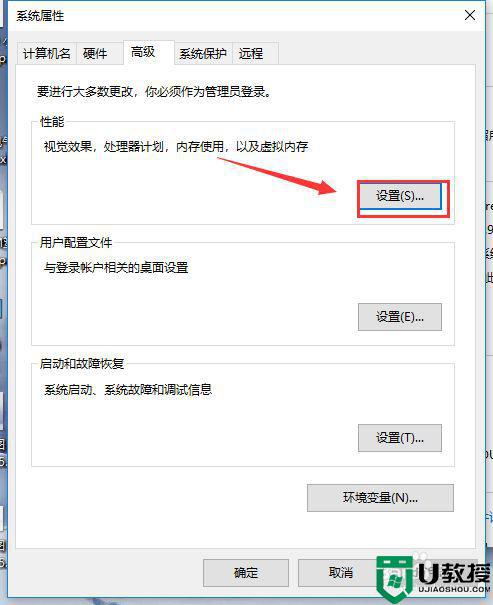
4、进入性能设置,点击高级选项卡,如下图所示
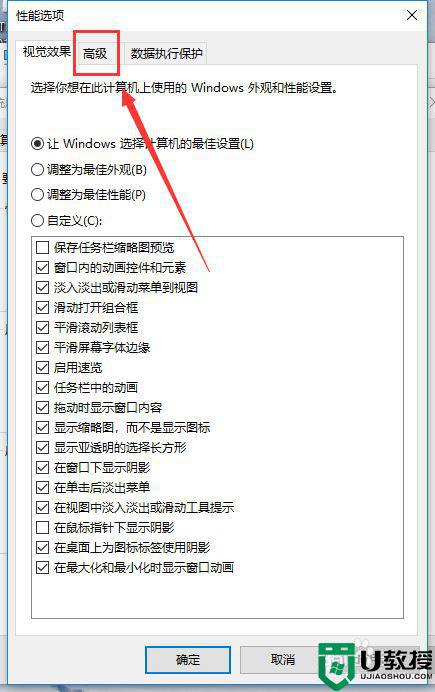
5、进入高级,点击虚拟内存界面,点击修改,如下图所示
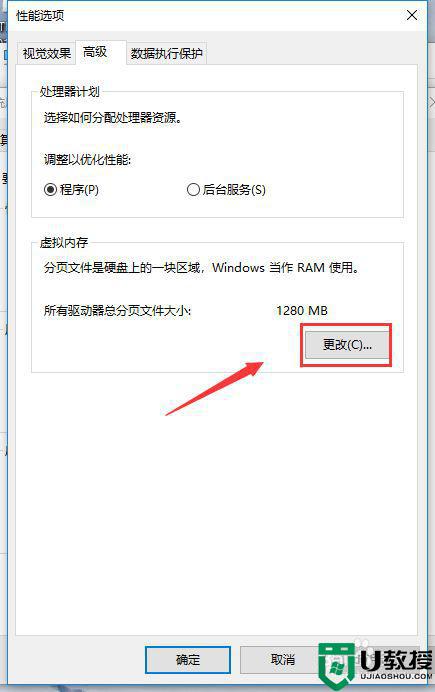
6、在虚拟内存界面,将自动管理所有磁盘分页大小前面的勾去掉,如下图所示
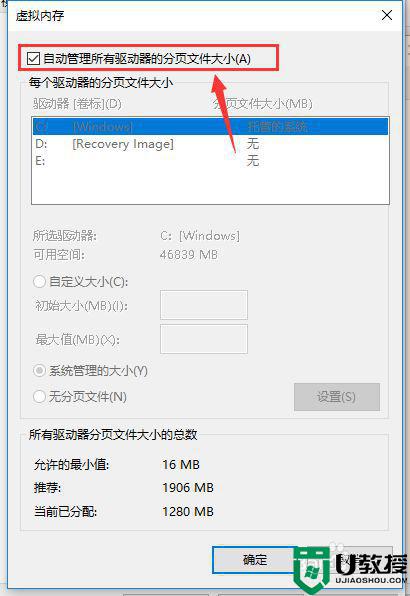
7、点击下方的自定义大小,8g内存我们设置最佳区域为1024-4096MB,点击i确定按钮即可,如下图所示
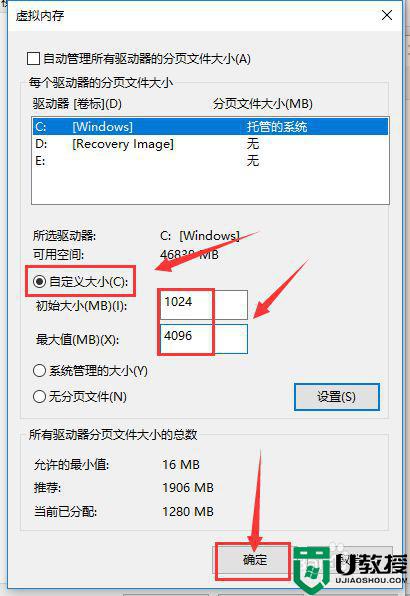
以上就是小编给大家介绍的win10 8g内存设置虚拟内存的方法了,还有不懂得用户就可以根据小编的方法来操作吧,希望能够帮助到大家。

